ビデオをほかの形式に変換することができるフリーのビデオ変換ソフト
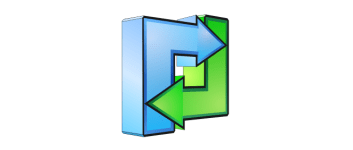
ほぼすべての主要なビデオ形式をほかの形式に変換することができるフリーのビデオ変換ソフト。MP4 DVD AVI WMV MOV MPEG VOB HD FLV MPG MKVMTS などの動画形式を相互変換できます。
AVS Video Converter の概要
AVS Video Converter を使用すると、一般的なビデオファイルを、HDビデオ(AVCHD、TS、TOD、AVI HD、M2TS などを含む)、AVI、MP4、WMV、Blu-ray、3GP、DVD、VOB、MPEG、H.263 / H.264 ビデオにエンコードできます。
AVS Video Converter の機能
AVS Video Converter の主な機能です。
| 機能 | 概要 |
|---|---|
| 変換可能な形式 | AVI、DVD、MP4(Apple iPod、Sony PSP、Epson P-2000/4000、MPEG-4)、 MPEG(MPEG-1/2)、WMV(Mobile Windows / Archos / Creative Zen Vision) FLV、Blu-ray、MOV、RM、3GP(3GPP / 3GP2)、SWF、MKV、 DPG(Nintendo DS / Nintendo DS Lite)、AMV(MP4 / S1 MP3 プレーヤー用)、 MTV(MP3 / MP4 プレイヤー用)、GIF、TS、M2TS、WebM |
| オプション機能 | 出力プロファイルの選択 |
| 詳細設定 | ・動画のマージ(結合)/分割 ・ビデオコーデック/フレームサイズ/フレームレート/ビットレート ・オーディオコーデック/サンプルレート/チャンネル/ビットレート ・アスペクト比の変更 ・クロップ |
かんたんに動画をほかの形式に変換できます
AVS Video Converter は、ほぼすべてのビデオファイルをあらゆる形式に変換することができる動画変換ソフトです。
動画のプロファイル(出力設定/エンコード設定)はあらかじめ用意されているので、ユーザーは変換したい形式とプロファイルを選択するだけで、動画を好みの形式に変換することができます。
パワーユーザー向けの詳細設定が可能
AVS Video Converter には、上級者向けの「詳細設定」のモードも用意されています。
詳細設定では、ビデオコーデックやオーディオコーデックを選択したり、ビットレートやフレームレート、オーディオのサンプルレートやチャンネルを指定して動画をエンコードできます。また、動画をチャプターごとに分割したり、複数の動画を結合することもできます。
すべてのユーザーに適している動画変換ソフト
AVS Video Converter は、初心者から上級者まですべてのユーザーに適している動画変換ソフトです。動画変換の機能はすべてフリーで使用できるのでおすすめできます。
機能
- ビデオファイルの変換
- 準備されているビデオプロファイル
- 詳細なエンコード設定が可能
- アスペクト比の変更
- クロップ
無料版で制限されている機能:
- 編集機能
- アスペクト比の変更
仕様
使い方
インストール方法
1.インストール
- インストーラを実行すると言語の選択画面になります。言語を選択して[はい]をクリックします。
- セットアップウィザードが開始します。[次へ]をクリックします。
- 使用許諾契約書が表示されます。「同意する」を選択して[次へ]をクリックします。
- インストール先の設定です。変更しない場合はこのまま[次へ]をクリックします。
- 追加のタスクの設定です。設定を確認または変更したら[次へ]をクリックします。
- インストールの準備ができました。[インストール]ボタンをクリックしてインストールを開始します。
- インストールが完了しました。[完了]をクリックしてセットアップウィザードを閉じます。
基本的な使い方
1.動画をほかの形式に変換する手順
- [ブラウズ]をクリックまたはファイルをドラッグ&ドロップして入力ファイルを選択します。
- 出力先のディレクトリを指定します。
- ツールバーから変換する形式をクリックします(ツールバーにない場合は ▼ をクリック)。
- 出力プロファイルを選択します。
- [今すぐ変換]をクリックして変換を開始します
2.詳細設定
[詳細設定]ボタンをクリックすると、エンコードの詳細設定を行うことができます。
- 「変換オプション」の画面では、ビデオコーデックや画面サイズ、フレームレート、ビットレートなどを設定できます。
- 「アスペクト比」タブでは、アスペクト比の変更とクロップを行うことができます。
URL:https://www.avs4you.com/jp/guides/index.aspx

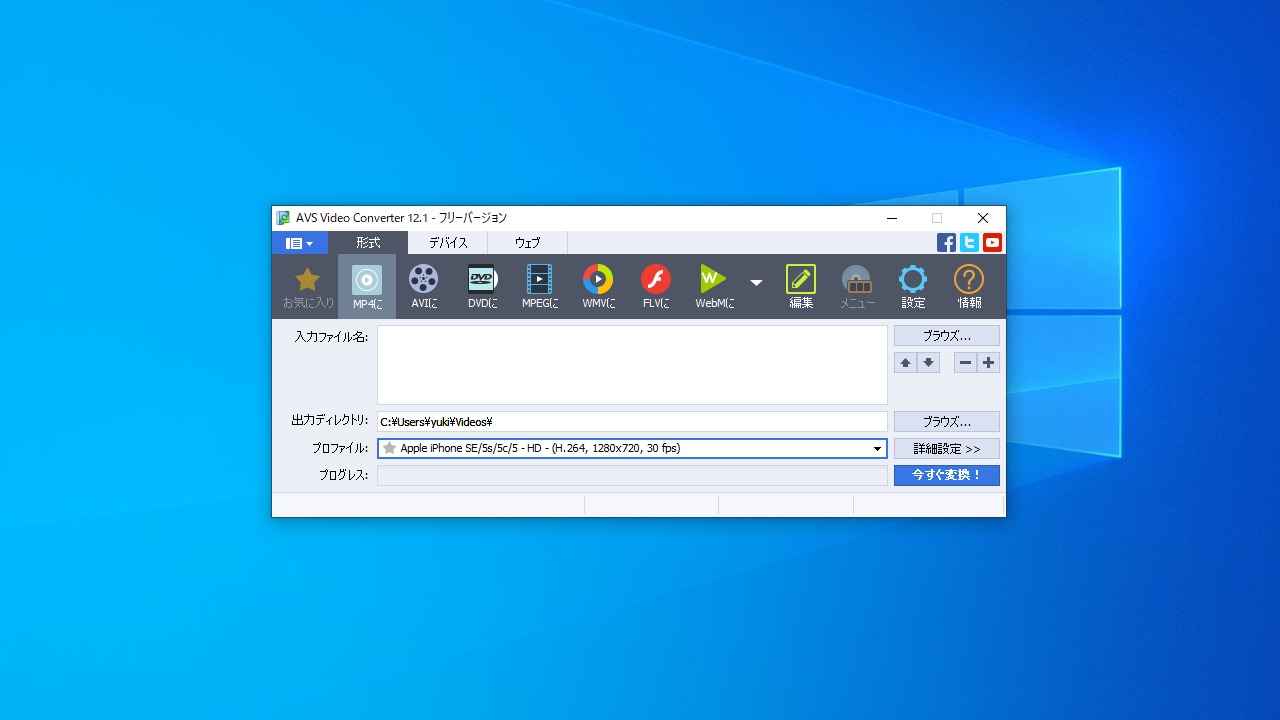
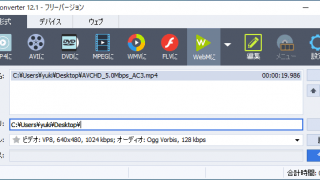
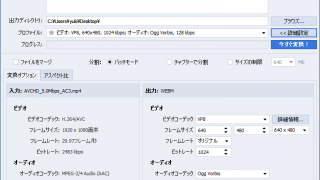
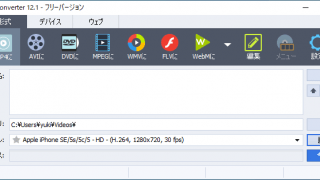
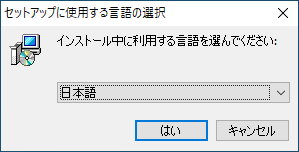
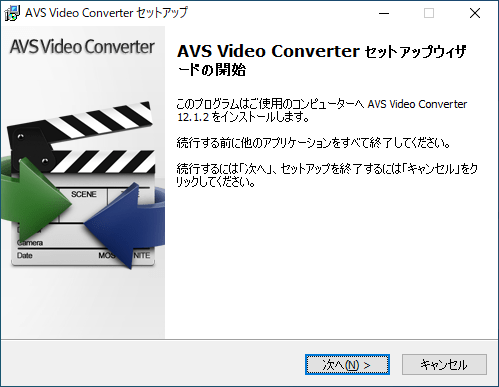

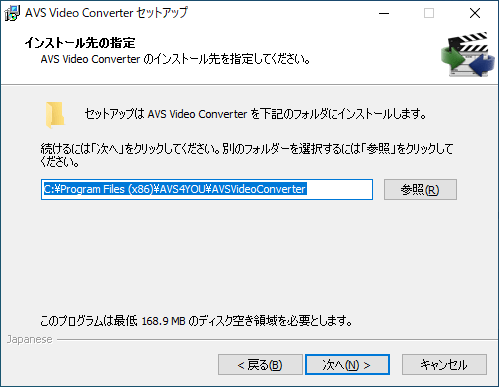
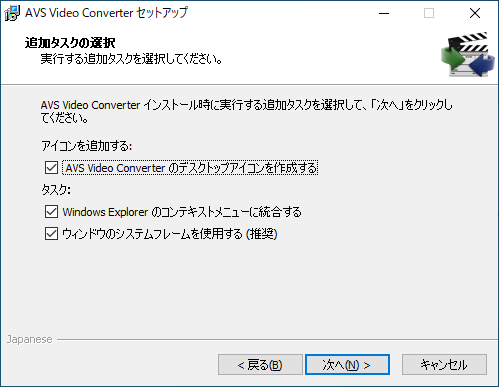
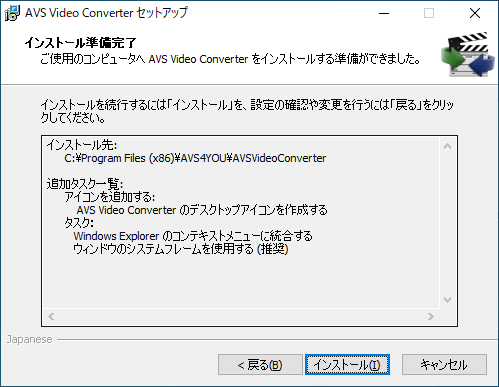
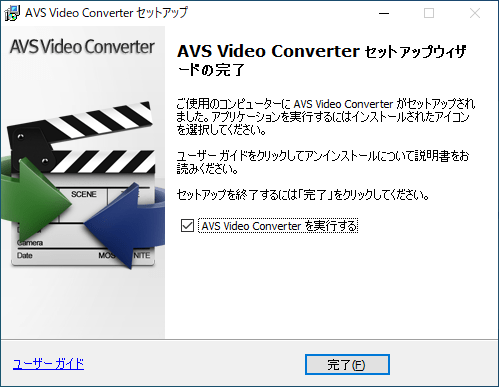
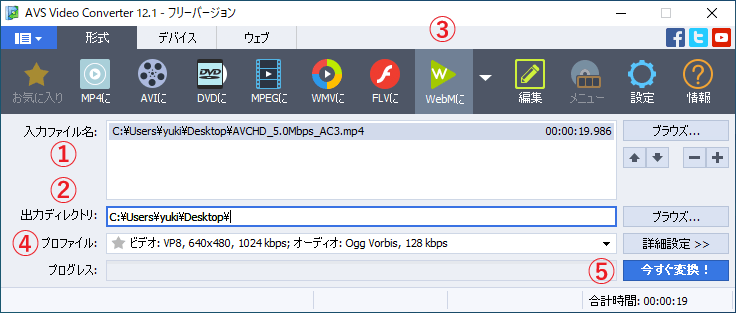
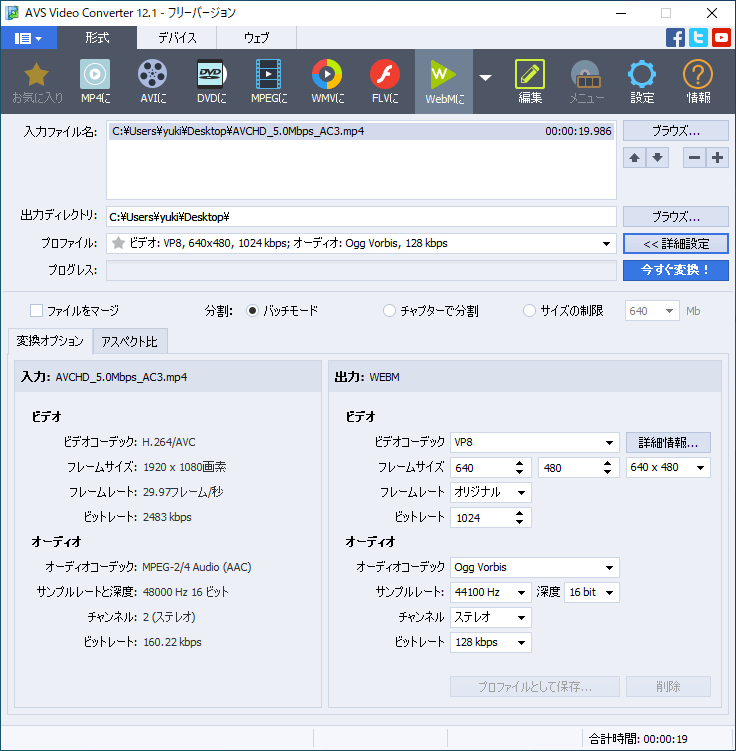
AVS Video Converter は無料で使用できますが、一部の機能は制限されています。